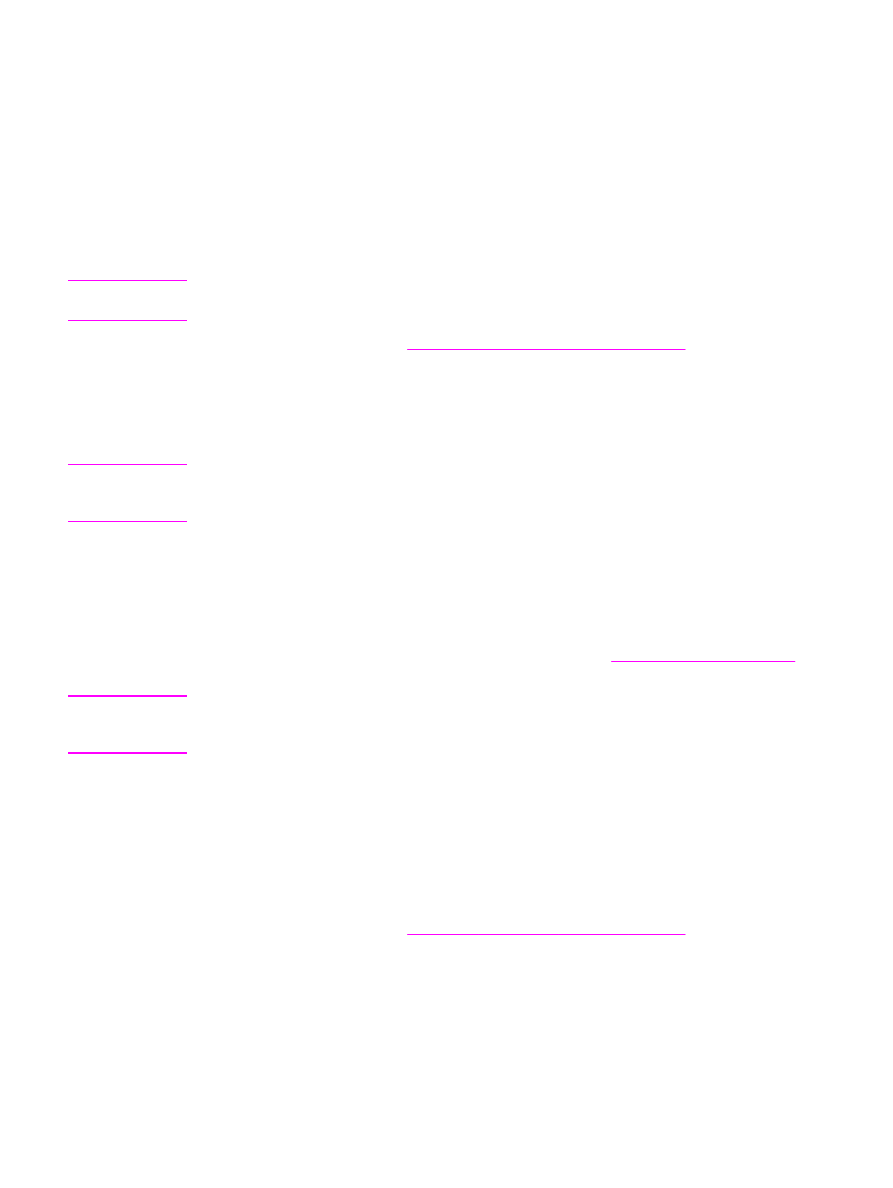
Untuk mencetak dupleks secara manual
Jika printer tidak dilengkapi duplekser, ikuti petunjuk ini untuk mencetak bolak-balik secara
manual. Sebelum mencoba mencetak dupleks secara manual, pastikan driver printer diatur
untuk memungkinkan pencetakan dupleks manual. Prosedur ini bervariasi tergantung pada
sistem operasi yang Anda gunakan. Untuk rinciannya, simak
Menggunakan driver printer
.
Temukan petunjuknya pada kolom berlabel "Mengubah pengaturan konfigurasi."
Perhatikan
Petunjuk ini berlaku untuk Windows. Untuk pencetakan dupleks dengan Mac OS 9, lakukan
instalasi perangkat lunak khusus dan muat plug-in untuk pencetakan dupleks buklet atau
manual. Pencetakan dupleks manual tidak didukung untuk Mac OS X.
1. Masukkan kertas secukupnya di salah satu baki untuk mengakomodasi pekerjaan
cetakan. Jika Anda mengisikan kertas khusus seperti kop surat, isikan dengan salah
satu cara berikut ini:
●
Untuk baki 1, isikan kertas kop surat dengan sisi depan menghadap ke bawah, tepi-
bawah terlebih dahulu.
●
Untuk semua baki lain, isikan kertas kop surat dengan sisi depan menghadap ke
atas, dan tepi atas ke arah belakang baki.
2. Buka driver printer (simak
Mengubah pengaturan pekerjaan cetakan
).
3. Pada tab Finishing, pilih Print on Both Sides (Manually).
4. Klik OK.
5. Mengirim pekerjaan cetakan ke printer.
76
Bab 2 Tugas pencetakan
IDWW
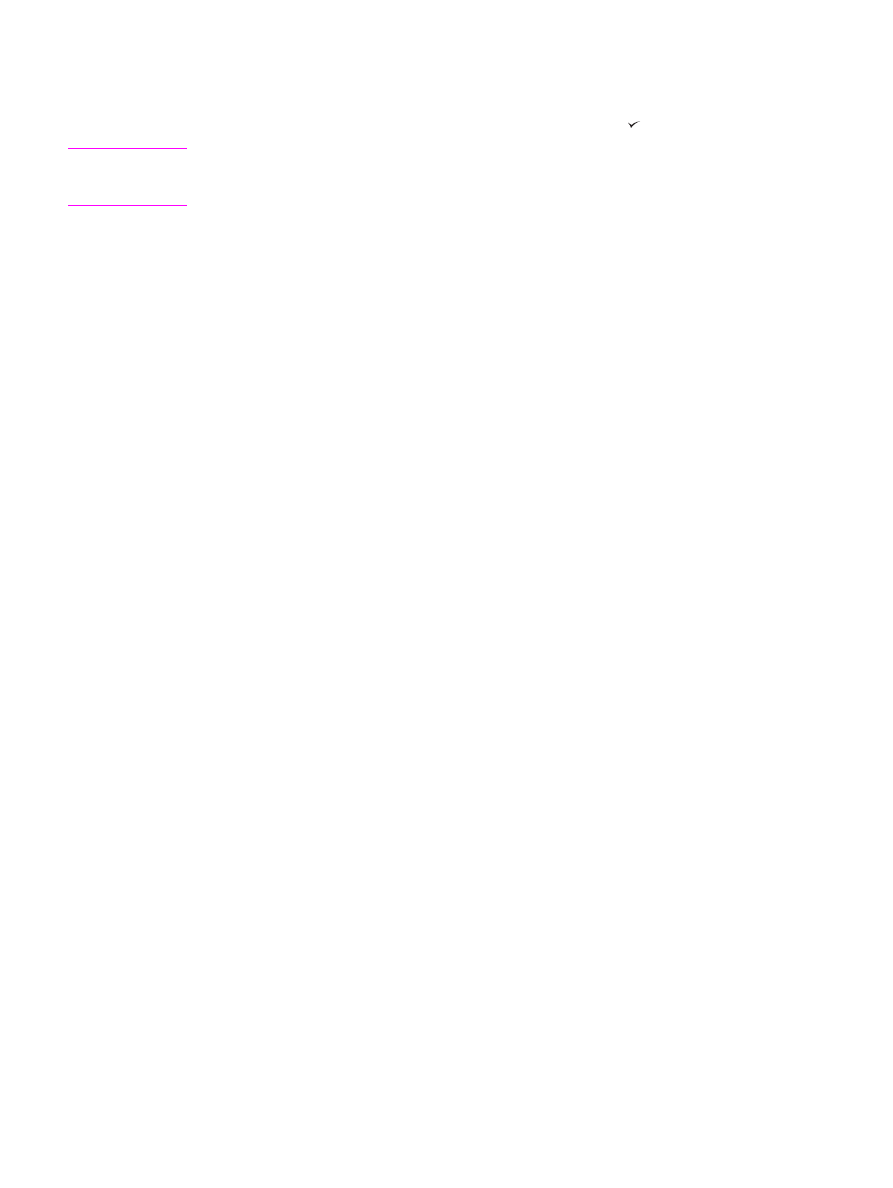
6. Pergi ke printer. Setelah semua sisi pertama selesai dicetak, keluarkan semua kertas
kosong yang tersisa di baki 1. Masukkan tumpukan cetakan dengan sisi kosong di atas,
tepi-atas terlebih dulu. Anda harus mencetak sisi kedua dari baki 1.
7. Jika diminta oleh pesan pada tampilan panel-kontrol, tekan (tombol
P
ILIH
).
Perhatikan
Jika jumlah lembaran melebihi kapasitas baki 1 untuk pekerjaan dupleks manual, Anda
harus mengulang langkah 6 dan 7 setiap kali kertas dimasukkan samapi pekerjaan
pencetakan dupleks selesai.
IDWW
Mencetak di kedua sisi kertas (duplekser opsional)
77